Kako ispravno konfigurirati IPTV Player Kodi na Androidu

- 3730
- 833
- Johnny Ankunding
IPTV tehnologija prelazi utvrđeno razumijevanje televizije, nudeći korisnicima potpuno drugačiji, moderni format TV emisije u mrežama na IP protokolu. Implementacija interaktivne televizije omogućuje vam gledanje praktično neograničenog broja kanala, dok podrazumijeva prisutnost uređaja za gledanje, povezanog s Internetom, koji može biti računalo, televizor s pametnom TV funkcijom, prefiksom ili drugim uređajem , kao i igrač instaliran na njemu i učitani popis televizijskih kanala za gledanje.
Jedan od najboljih softverskih alata za gledanje IPTV -a je Kodi, često ga unaprijed instaliraju Android TV kutije, ali za dobivanje pristupa TV koncentrama, morate konfigurirati softver. To je lako učiniti, pa će se čak i neiskusni korisnik moći nositi s zadatkom.

Prednosti Medijskog centra Kodi
Kodi je medijski centar otvorenog koda osmišljen za reprodukciju sadržaja različitih video formata, zvuka, fotografija itd., Pogledajte internetske TV i emitirane organizacije. Kodi cross -platform player može se instalirati na različite uređaje (počevši od računala, završavajući pametnim telefonima) koji rade na različitim operativnim sustavima kao što su Windows, Mac, Linux, iOS, Android (počevši od verzije 4.2), kao i Raspberry Pi. Pored opcije reprodukcije Kodi, nudi i brojne druge mogućnosti koje će biti korisne korisniku.
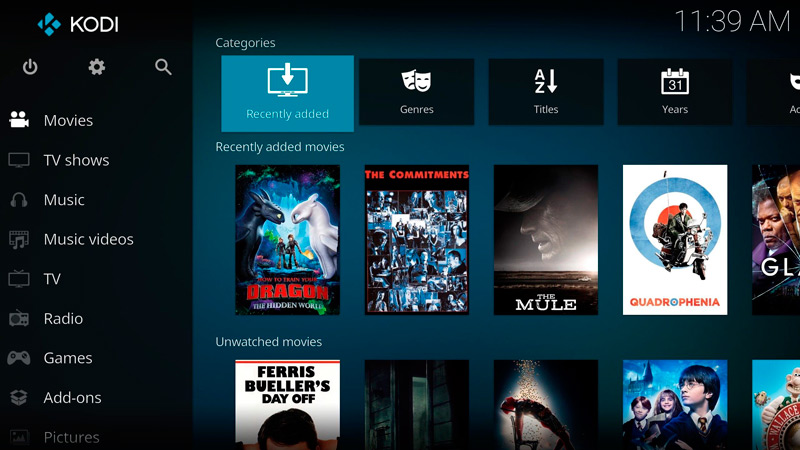
Među prednostima Media Player -a:
- Podrška za popularne platforme.
- Izvrsna optimizacija, performanse aplikacije.
- Prikladno, intuitivno sučelje.
- Udobnost kontrole, bez obzira na vrstu uređaja (moguće je kontrolirati tipkovnicu, miš ili pomoću daljinskog upravljača).
- Prisutnost ugrađenog web poslužitelja.
- Podrška za brojne popularne formate datoteka (FLAC, AAC, WAV, WMA, OGG, MP3, MOV, Divx, XVID, JPG, JPEG, BMP, GIF i mnoge druge).
- Radite s popisima za reprodukciju M3u, PLS, WPL i IMG, ISO, Bin, Cue, NRG diskovi.
- Mogućnost snimanja televizijskih programa.
- Učinkovito upravljanje zbirkama sadržaja s različitim sadržajima pohranjenim na krutom disku, vanjskim pogonima, pa čak i smještenim na Internetu ili lokalnoj mreži.
- Pružanje cjelovitih informacija o medijima.
- Fleksibilne postavke.
- Mogućnost proširenja softverskih mogućnosti instaliranjem dodataka.
Kao što vidite, s Kodijem, osim gledanja IP-Televizije, dobit ćete puno dodatnih alata za rad i zabavu, tako da će softver definitivno biti koristan i zaslužuje pažnju, kao i mjesta na vašem uređaju.
Gdje preuzeti i kako instalirati
Čak i ako medijski player nije unaprijed instaliran na uređaju, ništa ne sprječava upotrebu Kodija, stavljajući ga. Softver se slobodno distribuira, možete ga preuzeti sa službene web stranice ili drugih dokazanih izvora. Ništa novo i neobično u procesu preuzimanja instalacijske datoteke ili instalacije playera na uređaju.
Sve se provodi prema istom principu kao i u slučaju drugih prijava. Učitelj instalacije učinit će sve sam, a radnju ćete morati samo potvrditi prihvaćanjem uvjetima.
Možete preuzeti Kodi:
- Sa službene stranice https: // kodi.TV/preuzimanje.
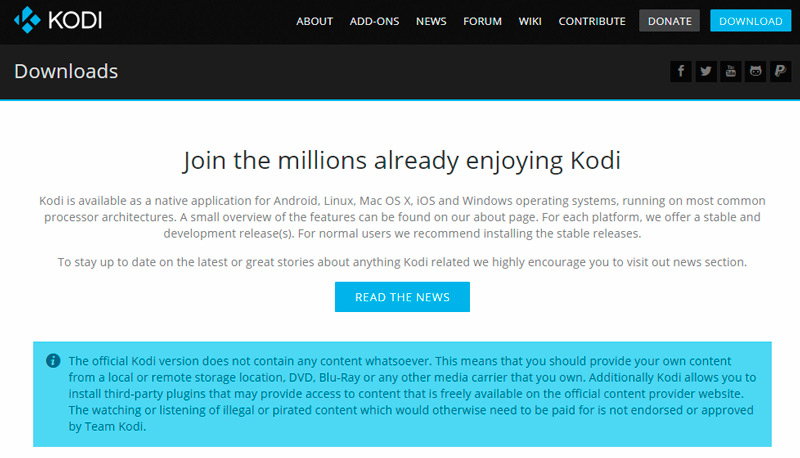
- Od službenih aplikacija prodaje Microsoft Store i Google Play Market.
- Od ostalih dokazanih mrežnih resursa.
Softver možete preuzeti i putem korištenog preglednika i putem prodavaonica aplikacija dostupnih na zadanim uređajima. Ako ne možete pronaći program u Android TV App Storeu, prvo ćete trebati instalirati preglednik s kojim ćete idite na službeni resurs i preuzmite datoteku, kao i upravitelj datoteka za pristup preuzetoj datoteci. Kodi Player može se čak instalirati na Xbox Gay konzoli, jer je softver dostupan u Microsoft Storeu.
Lako je ažurirati instaliranu aplikaciju. Nova verzija jednostavno je postavljena na vrhu prethodne, nakon čega će se Kodi ažurirati, a datoteke s tekstualnim medijima ostat će na istom mjestu.
Kako instalirati ruski u kodi
Kodi možete preuzeti na ruskom, ali ako je sučelje na engleskom, onda ga neće biti teško promijeniti. Nakon završetka postupka, bit će prikladnije raditi s prijavom.
Kako uspostaviti ruski:
- Iz glavnog izbornika pretvaramo se u postavke, za koje kliknemo ikonu zupčanika.
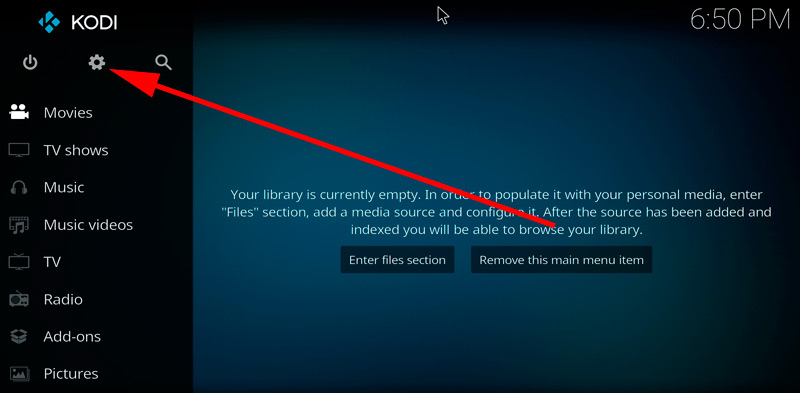
- Idemo na odjeljak "Postavka sučelja", zatim na karticu "Regional".
- U retku "Jezik" odabiremo na popisu "Ruski". Izvodimo slične radnje za tipkovnicu.
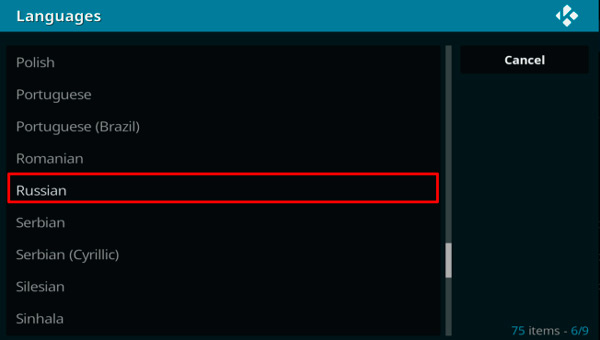
- Ako na popisu jezika nema ruskog jezika, uključimo ga ovako: System - Postavke - Addoni - OK - Install iz Repozitorija - Izgled i osjećaj - jezici - Ruski - Install - Da.
Instalacija spremišta i kina
Nakon instalacije, igrač se mora postaviti za vlastite preferencije korisnika. Dakle, za organiziranje medijskog centra s punim prepunom i gledati filmove u aplikaciji, trebat će vam internetsko kino. U isto vrijeme, za instaliranje dodataka Kodi, prvo morate dodati spremište, što je vrsta pohrane podataka. Takve arhive pohranjuju mnoge datoteke, koje im pruža brz pristup s jednog mjesta.
Izvodimo sljedeće radnje:
- U postavkama sustava idemo u odjeljak "Dodaci".
- Ovdje odaberemo s popisa opcija Stavka "Instalirajte iz zip datoteke".
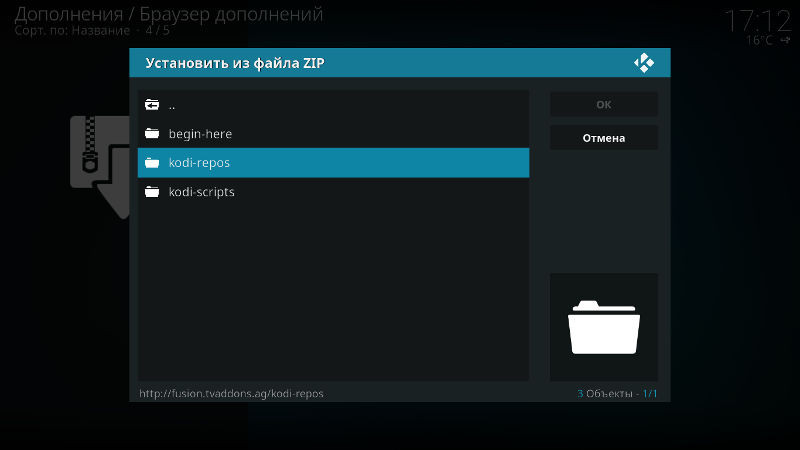
- Pronalazimo potrebnu spremište unaprijed preuzimanje na uređaj ili naznačimo adresu web stranice na kojoj se element nalazi.
- Idemo na karticu "Instalirajte iz spremišta" i odaberemo kino.
Kako instalirati dodaci
Za Kodi možete postaviti PVR-filmove, i službeno registrirani i dodaci i skladišta treće strane, što će značajno proširiti funkcionalnost aplikacije i može biti vrlo korisna. Na primjer, možete instalirati dodatak koji vam omogućuje da slušate tisuće radio postaja iz cijelog svijeta, nakon njegove instalacije bit će prikazani u odjeljku "Radio" u glavnom izborniku. Postoje i dodaci koji vam omogućuju samo i brzo preuzimanje datoteka ".APK ", slušajte audioknjige, stream itd. D.
Nakon instaliranja spremišta, možete instalirati sve dodatke za Kodi. Da bismo to učinili, slijedimo sljedeće korake:
- U postavkama sustava idemo u odjeljak "Dodaci".
- Odaberite "Install iz spremišta".
- Sada pritisnite instaliranu datoteku i odaberite željeni dodatak s popisa, kliknite "Install".
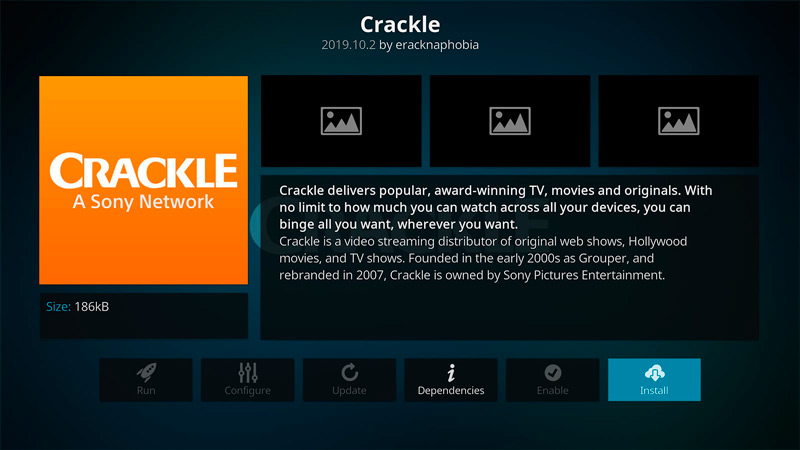
- Sada, u odjeljku "Dodaci", instalirani dodatak bit će prikazan na glavnoj stranici.
- Da biste uklonili dodatak, kada je takva potreba, potrebno je otvoriti "informacije" (pritiskom na PKM na elementu), gdje postoji mogućnost uklanjanja objekta.
IPTV postavljanje u Kodi 18
Za pregled interaktivnog televizora na uređaju s Android TV operativnim sustavom ili bilo kojim drugim pomoću Kodi playera, morate ga konfigurirati. U stvari, cijela postavka IPTV -a u kodi playeru svodi se na instaliranje PVR IPTV jednostavnog klijenta i učitavanje popisa za reprodukciju kanalima, koji ne treba puno vremena i jednostavno se izvodi. Navigacijska metoda prema izborniku ovisi o korištenom uređaju, konzola je dostupna na daljinskom upravljaču.
Razmislite kako konfigurirati IPTV u Kodi 18 verzijama:
- Otvorite igrača kodija.
- Idemo na "Postavke", idite na odjeljak "Dodaci", odaberite stavku "Install iz spremišta".
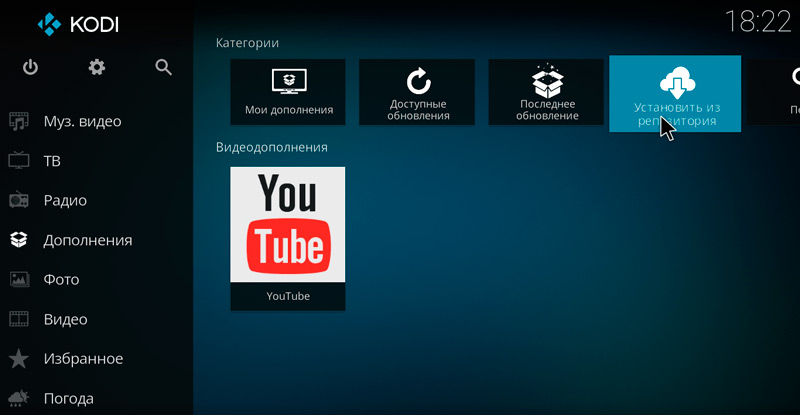
- Odabir unaprijed instaliranog spremišta.
- Prelazimo na odjeljak "PVR kupci", nalazimo na popisu PVR IPTV jednostavnog klijenta i instalirati.
- Sada trebate dodati M3U popis za reprodukciju Kodi, za koji kliknemo "Konfiguriranje" (u informacijama o dodatku), u liniji "Lokacija" odabiremo prema linku iz mreže ili lokalne i naznačiti put do do Popis kanala, kliknite "U redu".
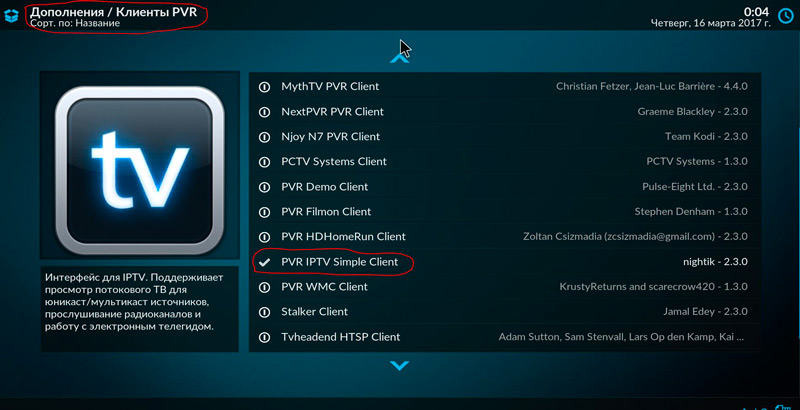
- Ponovno učitajte aplikaciju.
- Nakon ponovnog pokretanja Kodi, moguće je otići na TV kanale iz glavnog izbornika, stavka "TV", u kategorijskim kanalima, Navigacija s popisa bit će dostupna s popisa.
Često besplatne kolekcije kanala prestaju raditi zbog promjena u izravnim izvorima emitiranja od strane vlasnika stanica, tako da će se popisi povremeno morati ažurirati. Kako dodati popis za reprodukciju koji već znate, tako da s tim neće biti poteškoća. Ako tražite svježe kolekcije s aktivnim vezama do protoka, nema želje, bolje je koristiti uslugu davatelja usluga. U ovom slučaju softver će pronaći promjene i postaviti ažuriranja za video stream.
- « Zvuk zaostaje za videozapisom i načinima rješavanja problema
- Pogreška sxstrace.EXE uzroci i metode korekcije »

